Win10怎么设置更换照片磁贴背景颜色的方法
来源:U大侠 时间:2015-04-17 浏览:5837
相较于之前的windows系统,目前的win10系统新的开始菜单在原有磁贴概念的基础上进行了大幅度调整,而照片磁贴就是新增加的功能,而且还能够支持更换照片磁贴的背景颜色,是不是很酷炫呢,只是还有很多win10系统用户并不知道要如何更换。下面随U大侠小编来学习一下Win10系统设置更换照片磁贴背景颜色的具体步骤吧。
第一步、在win10系统的开始菜单中找到并点击打开照片磁贴,点击左上角三条横线按钮,打开菜单,里面点击“设置”。
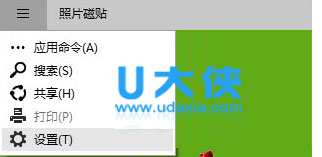
Win10怎么设置更换照片磁贴背景颜色
第二步、左侧会弹出“设置”选项,点击里面的“背景色”。
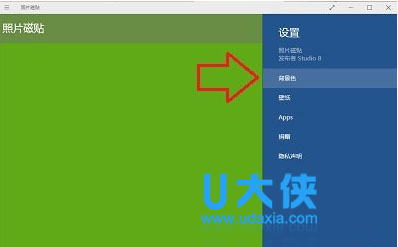
Win10怎么设置更换照片磁贴背景颜色
第三步、在背景色列表中点击选择自己喜欢的背景颜色就可以了。

Win10怎么设置更换照片磁贴背景颜色
通过上面简单的几个步骤就可以设置更换Win10系统中的照片磁贴背景颜色,是不是很酷炫了,感兴趣的用户可以根据上面的图文步骤进行操作设置就可以了。
相关文章
-

-
Win10禁止显示可移动磁盘图标的解决方法
2015-04-20 2024
-

-
win10怎么清理c盘?win10清理c盘的方法
2016-09-23 3051
-

-
Win10系统时间不会自动同步的解决方法
2018-10-31 2002
-

-
Win10分辨率设置的常见问题解决方法
2015-10-08 2111
-

-
win10正式版激的两大技巧
2015-09-21 1679
-

-
Win10系统更新时卡住的解决方法
2016-07-11 2224
-

-
Win7升级Win10图文教程
2015-04-07 6254
-

-
微软正对Win10预览版10130进行内部测试
2015-05-29 505
-

-
Win10系统进行更新时出现错误0x8000ffff如何解决?
2019-07-29 3966
-

-
Win10系统通过商店下载应用提示0x80070002错误...
2019-08-22 465
